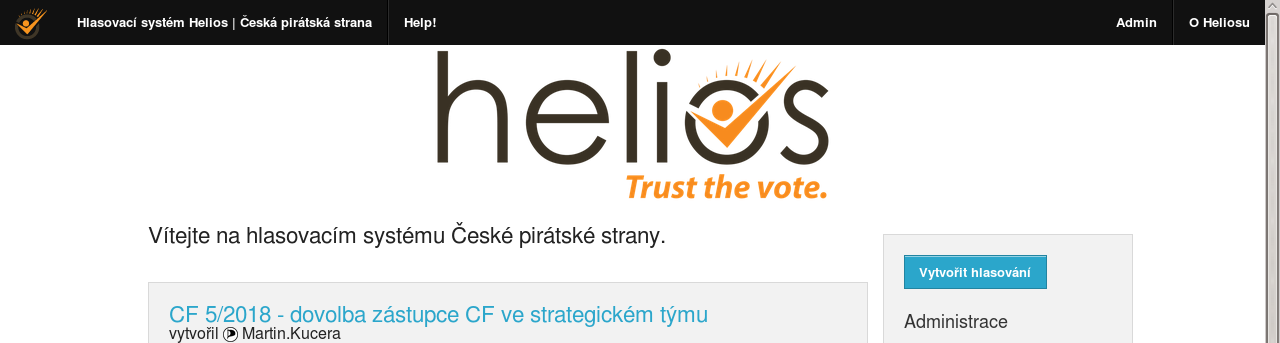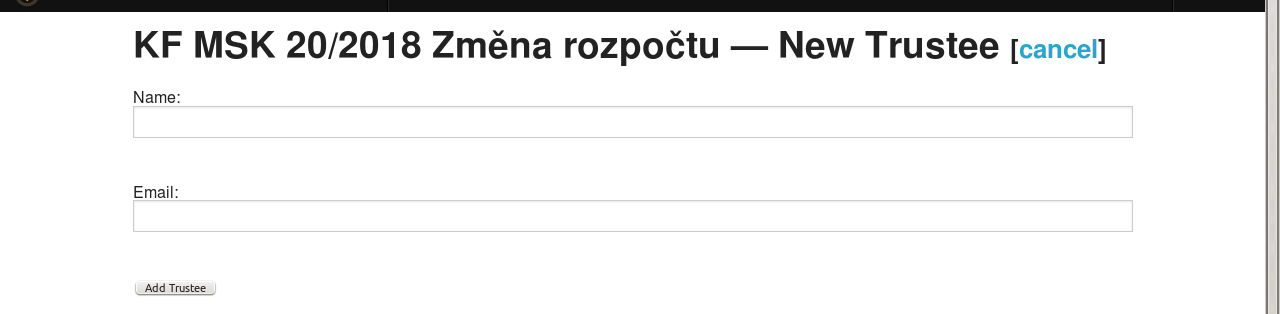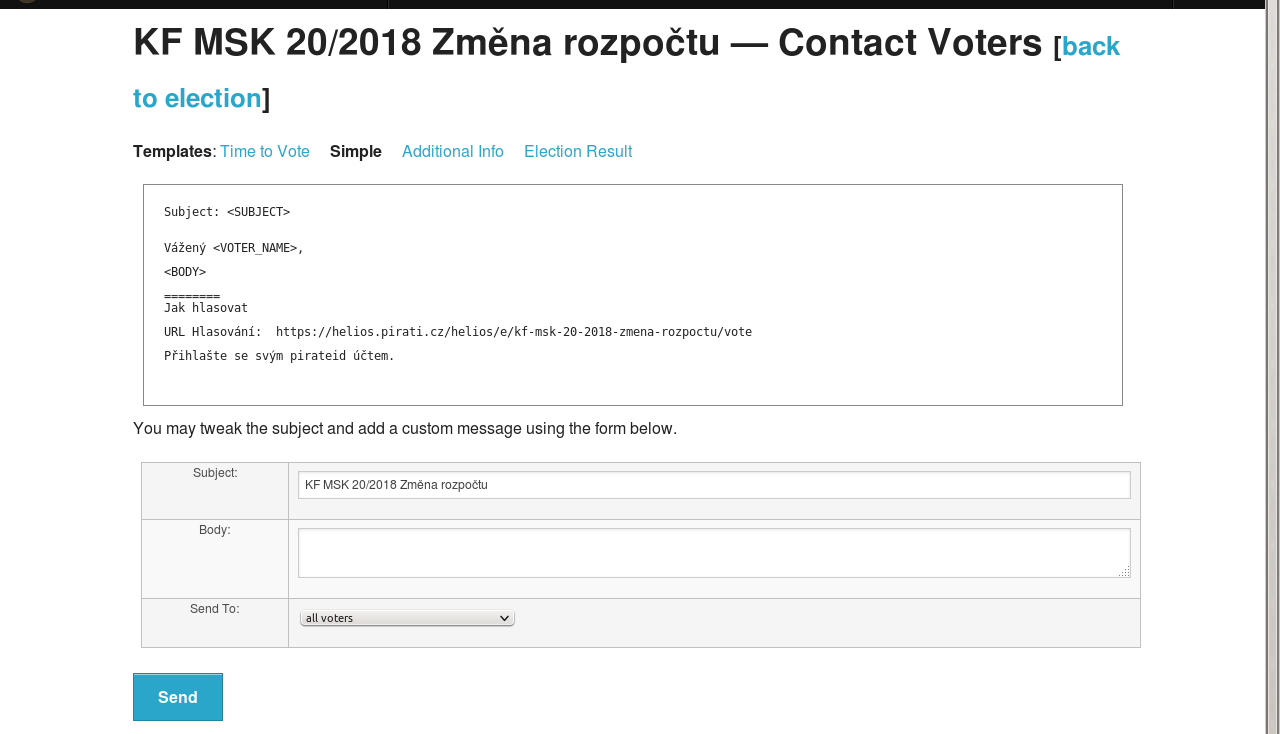Správa hlasování v Heliosu
Předpokládáme, že již víte, jak v Heliosu hlasovat a jak se do něj přihlásit, a že máte nastudován příslušný návod.
Tvorbu hlasování zahájíte z titulní stránky tlačítkem Vytvořit hlasování (musíte být přihlášen).
Objeví se formulář, v němž zadáte parametry hlasování. (Ty budete moci později podle potřeby upravit, ale jen do zahájení hlasování.)
Do pole Zkratka zadejte krátký název (jen písmena bez diakritiky, číslice, pomlčky a podtržítka) hlasování, který pak bude zvořit součást URL odkazu na něj. Například kf-msk-20-2018-zmena-rozpoctu.
Do pole Název zadejte název hlasování, který se bude zobrazovat jako jeho nadpis. Například KF MSK 20/2018 Změna rozpočtu.
Do pole Popis zadejte všechny důležité informace o hlasování, tedy zejména
- odkaz na rozpravu a závěrečné řeči
- přehled možností, mezi kterými budou hlasující vybírat
- způsob hlasování
- začátek a konec hlasování
Pro formátování textu použijte HTML syntaxi.
Ve volbě Typ ponechte Election.
Volbu Použít aliasy voličů ponechte nezaškrtnutou. Úmožní to mj. snazší odhalení případného pokusu o podvodné hlasování.
Volbu Odpovědi v náhodném pořadí zaškrtněte, jde-li o hlasování k volbě, jinak ponechte nezaškrtnutou.
Volbu Soukromé? ponechte nezaškrtnutou.
Do pole E-mail pro nápovědu uveďte svou pirátskou mailovou adresu, aby vás hlasující mohli v případě problémů kontaktovat.
Volbu Hlasování začíná v nastavte na plánovaný čas zahájení hlasování.
Volbu Hlasování končí v nastavte na plánovaný čas ukončení hlasování.
Pokud časy nenastavíte, bude hlasování zahájeno ihned po skončení tvorby hlasovacího lístku (viz dále) a ukončit jej budete muset ručně.
Po nastavení parametrů hlasování pokračujte tlačítkem Pokračovat » a dostanete se na úvodní stránku hlasování. Jeho parametry můžete upravovat po stisku tlačítka upravit.
Nyní je třeba zadat otázku a seznam voličů. K zadání otázky se dostanete z odkazu otázky (0).
Ve volbě Zvolte mezi 0 a 1 odpověďmi nastavte jako horní hranici maximální počet hlasů, které má volič k dispozici. Typ výsledku ponechte absolutní.
Do pole Otázka zadejte znění otázky, tedy například Ve věci navrženého usnesení hlasuji pro.
Do polí Odpověď #1 až Odpověď #5 (nemusíte samozřejmě využít všechny) zadejte znění jednotlivých odpovědí, tedy například:
Odpověď #1: schválení usesení
Odpověď #2: ukončení projednávání bez přijetí usnesení
V případě, že potřebujete více než 5 možností, klikněte na přidat dalších 5 odpovědí.
Do polí Odkaz můžete vložit URL na stránku s podrobnějšími informacemi k dané možnosti, například při personálním hlasování odkaz na profil kandidáta.
Zadávání otázky dokončíte tlačítkem add question.
Otázku a odpovědi můžete později upravit klikem na edit, případně smazat klikem na x. Na úvodní stránku hlasování se vrátíte klikem na zpět k hlasování.
Seznam voličů přidáte z odkazu voliči a hlasovací lístky.
Zvolte možnost *hlasovat mohou jen voliči, kteří jsou ve skupině* a vyberte příslušnou skupinu oprávněných voličů, tedy například KF Moravskoslezsky kraj. Potvrďte tlačítkem změnit. Správnost nastavení se vám potvrdí vypsáním názvu skupiny pod text Kdo může hlasovat?, tedy např. PirateID users in „KF Moravskoslezsky kraj“ group.
Poté se vraťte na úvodní stránku hlasování přes odkaz zpět k hlasování.
Pro větší zabezpečení tajnosti hlasování je ještě žádoucí přidat tzv. trustees. Každý provádí jen částečné dešifrování výsledku hlasování, takže nikdo z nich nemůže dešifrovat výsledek sám. Trustees přidáte z odkazu trustees (1).
V systému je nastaven jeden „automatický“ trustee, zabudovaný přímo v Heliosu. Dalšího přidáte kliknutím na přidat trusteeho a potvrzením OK ve vyskočivším popup okénku.
Do pole Name zadejte jménu, které se bude zobrazovat v seznamu trustees. Můžete zadat občanské jméno dotyčného nebo jeho funkci (například Vedoucí AO).
Do pole Email zadejte jeho pirátskou mailovou adresu.
Přidání dokončete kliknutím na Add Trustee.
Proces ještě aspoň jednou nebo dvakrát zopakujte (pro hlasování oblastního sdružení postačí přidat 2 trustees, pro hlasování CF jsou vhodnější 3).
Nyní je třeba každému z „lidských“ trustees zaslat mail s odkazem na stránku, kde si připraví své šifrovací klíče. To provedete klikem na poslat login.
(V případě, že trustee nestihne připravit klíče do zahájení hlasování, lze ho ze seznamu vymazat kliknutím na x.)
Poté se vraťte na úvodní stránku hlasování. Nyní musíte vyčkat, než si trustees připraví své šifrovací klíče a nahrají veřejné klíče na server.
Když jste si jisti, že máte správně zadány všechny parametry hlasování, otázky i seznam voličů, a všichni trustees již nahráli své veřejné klíče na server, můžete pokračovat kliknutím na Ukončit tvorbu hlasovacího lístku a zahájit hlasování.
Rozhodnutí ukončit přípravu hlasování potvrdíte tlačítkem Uzavřít hlasovací lístek.
POZOR! Poté již nebude možné změnit ani popis hlasování, ani otázku a odpovědi, ani seznam voličů, ani seznam trustees!
Hlasování bude automaticky zahájeno a ukončeno v časech, které jste nastavili. (Pokud jste čas nastavení nezadali, bude zahájeno okamžitě. Pokud jste nezadali čas ukončení, budete ho muset ukončit ručně kliknutím na vytvořit šifrovaný celkový výsledek hlasování.)
Během hlasování můžete dobu trvání prodloužít kliknutím na Extend voting.
Zvolíte nový čas ukončení a potvrdíte klikem na Prodloužit hlasování.
Zahájení hlasování byste měli voličům oznámit e-mailem. To provedete z odkazu voliči a hlasovací lístky tlačítkem Poslat voličům e-mail.
Z Templates ponechte zvolený Time to Vote. Do pole Body můžete případně doplnit dodatečné potřebné informace. Volbu Poslat ponechte na všem voličům a odešlete e-mail tlačítkem Send.
Po naplánovaném ukončení hlasování klikněte na úvodní stránce na odkaz vytvořit šifrovaný celkový výsledek hlasování. Na následující stránce
potvrďte tlačítkem Spočítat zašifrovaný výsledek.
Poté, co Helios výsledek zpracuje, budete muset vyzvat trustees, aby provedli svá dílčí dešifrování. To provedete opět z odkazu trustees kliknutím na poslat login pro každého ze seznamu.
Poté zkombinujete dílčí dešifrování od jednotlivých trustees kliknutím na spojit výsledky dešifrované trustees a vypočítat výsledek. Na následující stránce
potvrďte tlačítkem compute the tally.
Helios následně jen pro vás zobrazí výsledek hlasování.
Ten zveřejníte kliknutím na zveřejnit výsledek. Poté jej uvidí každý, kdo si zbrazí úvodní stránku hlasování.
O zveřejnění výsledku byste měli voliče rovněž informovat e-mailem. (Opět z odkazu voliči a hlasovací lístky tlačítkem Poslat voličům e-mail. Jako Template vybrat Election Result a odeslat.)